?在打字时,键盘突然无法输入该怎么办呢?很多用户遇到这种问题都不知如何解决,今天小编就跟大家分享Win7系统键盘无法输入的解决方法。
1、点击“开始”按钮,选择“运行”,在弹出的窗口中输入命令“regedit”,然后点击“确定”
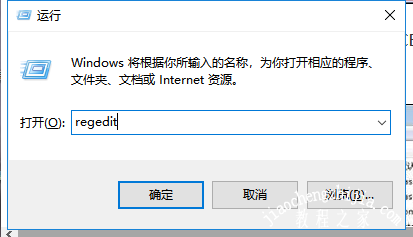
2、在注册表编辑器界面中,依次展开“HKEY_LOCAL_MACHINE\SYSTEM\CurrentControlSet\Control\Class”
3、找到“{4D36E96B-E325-11CE-BFC1-08002BE10318}”并打开,在右侧窗口中将“UpperFilters”删除
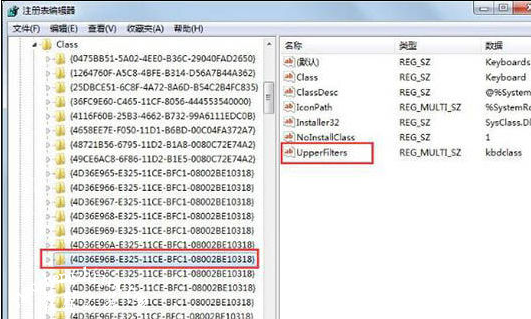
4、回到桌面,右键点击“计算机”,选择“设备管理器”,进入界面后,右键点击键盘驱动,选择“卸载”,卸载完成后重启计算机
5、回到注册表中的“{4D36E96B-E325-11CE-BFC1-08002BE10318}”,添加“UpperFilter”
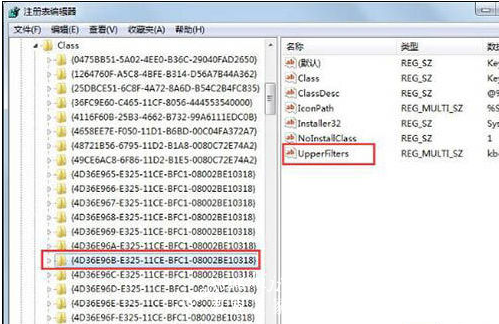
6、右键点击“UpperFilter”,将其“数值数据”修改为“kbdclass”,最后点击“确定”即可
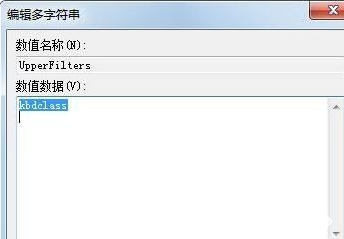
?以上内容就是Win7系统键盘无法输入的解决方法,希望对大家有所帮助!














